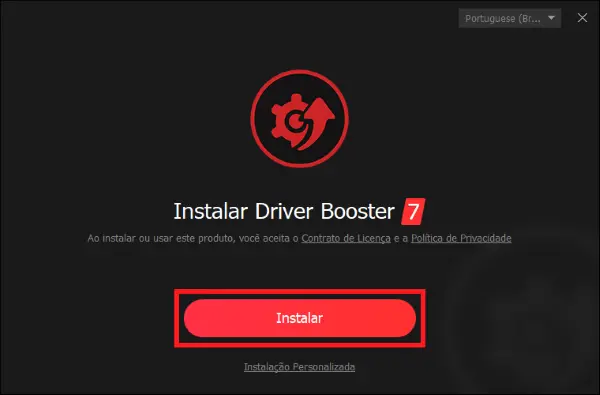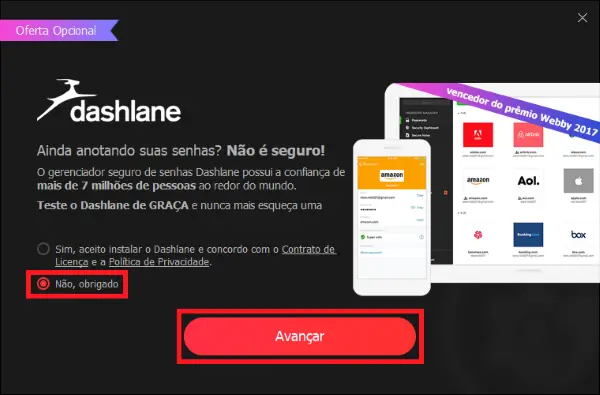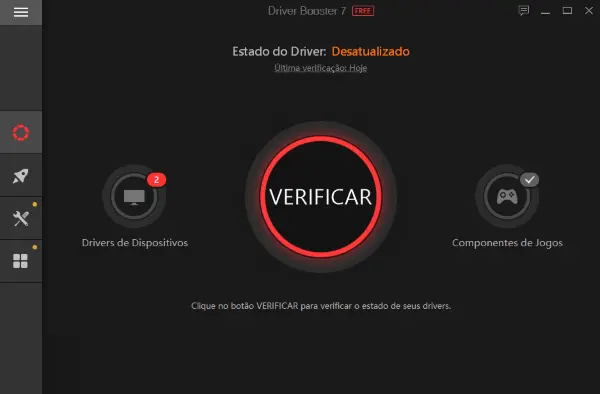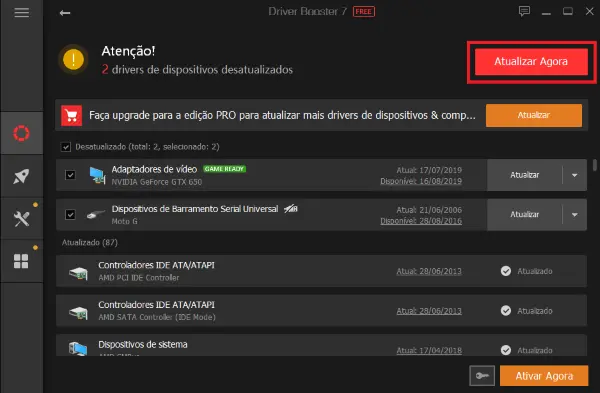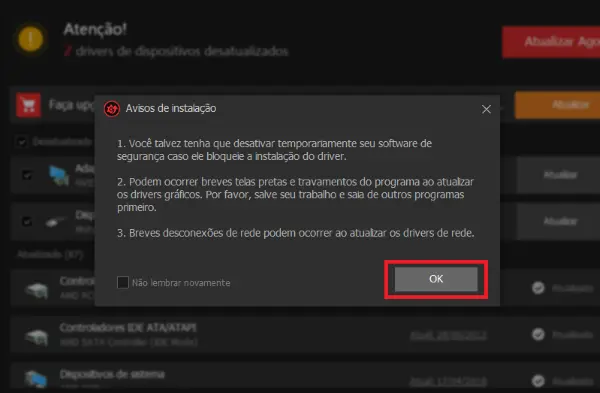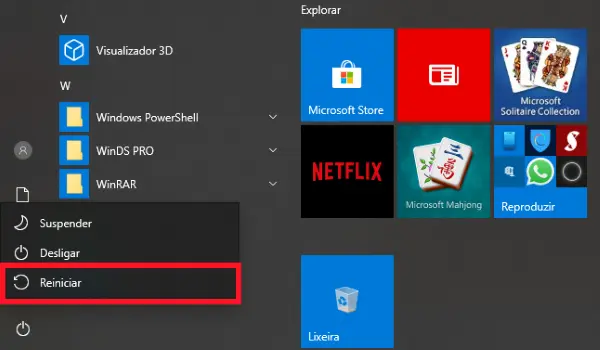Os drivers são imprescindíveis para o bom funcionamento de qualquer componentes de hardware em conjunto com o seu computador, esses controladores contêm informações importantes do sistema e se correlacionam com o hardware para garantir as respectivas funcionalidades, como a reprodução do áudio em placas de vídeo e etc.
Com o passar do tempo, as empresas vão lançando atualizações para seus produtos com o intuito de melhorar a experiência do usuário final, trazendo a resolução de “bugs” e incompatibilidades com o sistema operacional.
Para facilitar a instalação ou mesmo as atualizações, existem programas que realizam todo esse processo automaticamente, basta instalá-los em seu PC. Este tutorial traz a solução para atualizar tudo sem dores de cabeça.
Metodologia do tutorial
Este tutorial será dividido em duas etapas, a primeira delas o auxiliará a instalar o Driver Booster, software que será utilizado, já a segunda etapa mostrará como configurar a ferramenta para detectar drivers faltando ou atualizar os drivers já instalados.
Etapa 1: instalando o software que fará as devidas atualizações.
Passo 1: A ferramenta que utilizaremos é o “Driver Booster”, caso você ainda não possua, ele pode ser baixado ao você clicar neste link.
Passo 2: Após o término do download, clique com o botão direito do seu mouse e execute- o como administrador. Após isso, clique em “Instalar” com o botão esquerdo do mouse, como na imagem abaixo.
Passo 3: Em seguida clique em “Avançar”, desmarcando a aba se você eventualmente não desejar que sejam instalados outros softwares de oferta. Aguarde a conclusão da instalação.
Etapa 2: Atualizando os drivers com o Driver Booster.
Nesta etapa o software fará uma varredura para identificar o fabricante e as respectivas versões instaladas em seu computador. Além disso, tenha em mente que ferramenta conta com um vasto banco de dados com mais de 5 milhões de drivers a fim de garantir a compatibilidade com qualquer componente.
Passo 1: Clique em “Verificar” e aguarde a conclusão. O programa irá realizar uma análise automatizada para não só identificar todos os componentes de hardware do seu computador, mas também as versões dos respectivos drivers instalados, se for o caso. Além disso, ele inclui não apenas componentes internos, como a placa de áudio, por exemplo, mas também periféricos externos como impressoras, mouses, teclados, webcams, entre outros.
Passo 2: Após a verificação, clique em “Atualizar Agora”, para que o programa realize todas as devidas instalações, caso algum driver esteja faltando, como também atualizações de versões, se disponíveis, de modo que o seu computador possa obter o melhor desempenho e funcionalidade.
Observação: Abrirá uma caixa de diálogo informando que podem ocorrer “congeladas” no sistema no decorrer do procedimento, portanto, salve qualquer tarefa que está sendo executada no momento e clique em “OK”.
Passo 3: Após os procedimentos de instalação ou de atualização, a depender do caso, que se dão de modo automatizado, você precisará ir até o menu iniciar do seu Windows e reiniciar o seu computador para que a melhor efetividade dos drivers possa ser configurada de modo adequado no seu sistema.
Observação: É importante também ressaltar que com om o “Driver Booster” instalado, você poderá fazer verificações periódicas de modo a manter o seu dispositivo atualizado, o que de fato é algo bastante relevante, pois drivers atualizados podem garantir sempre o melhor funcionamento e o melhor desempenho do seu PC.